後払い.com
「後払い.com コンポーネント」を速販C2に追加すれば、後払い.comの決済サービス用CSVファイルを受注データから簡単に作成でき、与信(お客様の信用確認)などの処理を一括で行うことができます。
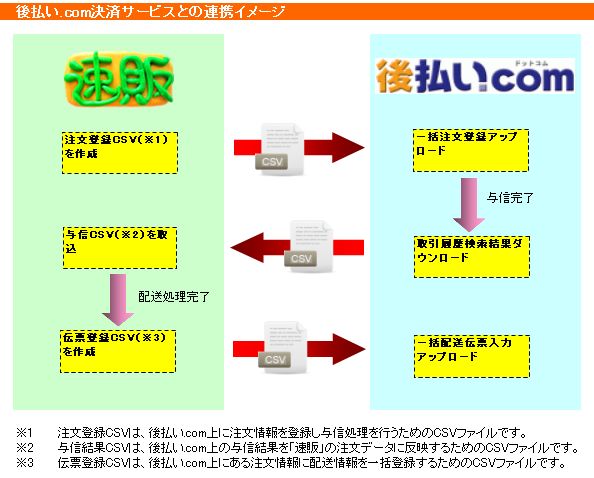
▶ 設定
▶ ご利用方法
設定
後払い.comコンポーネントの各種設定を行います。ご利用を開始する前に必ずご確認ください。
▶ サイトID登録
サイトID登録
速販C2受注データの「ECサイト」を、注文登録CSVの「受付サイト」に変換する際の条件を入力します。 後払い.comの「登録情報管理→サイト情報」と同一の内容を入力してください。
※ メールアドレスを必須にした場合、注文登録CSV出力時に注文者メールアドレスの入力は必須になります。
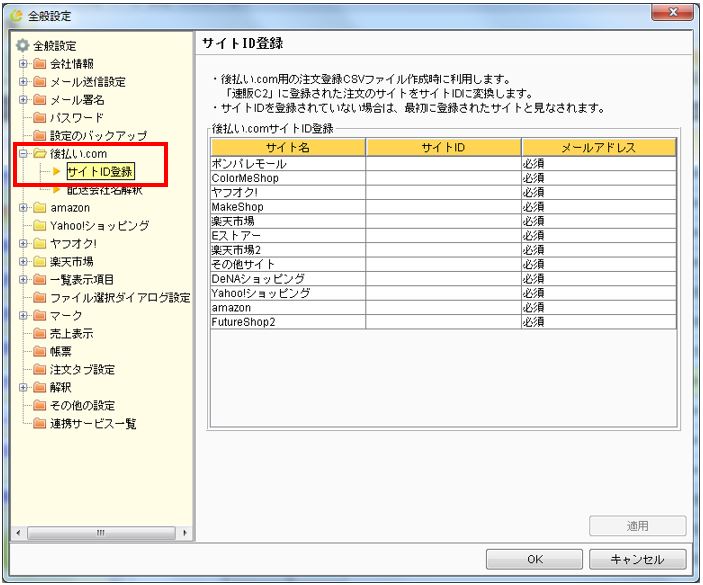
配送会社名解釈設定
速販C2受注データの「配送会社」を、伝票登録CSVの「配送会社名」に変換する際の条件を入力します。 略称リストで設定されている配送会社名が速販C2受注データの「配送会社」に入力されている場合、 伝票登録CSV作成時に「配送会社名」項目に対応した配送会社名が出力されます。
※ 配送会社リストに表示されている配送会社名は、後払い.comが解釈できる名称です。
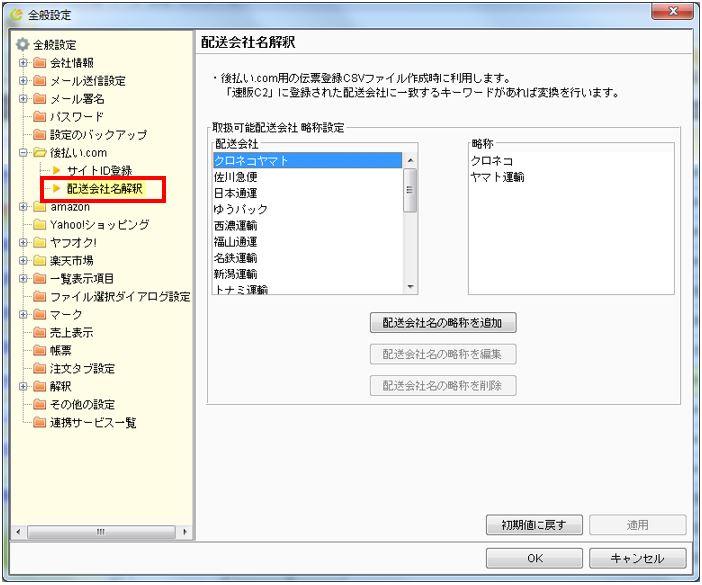
| 配送会社名の略称を追加 | 配送会社リストで選択した配送会社名に対応する略称を追加します。 |
|---|---|
| 配送会社名の略称を編集 | 略称リストで追加した略称を編集します。略称リストから編集したい略称を選択し、ボタンをクリックしてください。 |
| 配送会社名の略称を削除 | 略称リストで追加した略称を削除します。略称リストから削除したい略称を選択し、ボタンをクリックしてください。 |
ご利用方法
設定はお済ですか?ご利用を開始する前に後払い.comコンポーネントの設定を必ずご確認ください。
- 速販C2の受注管理画面で、受注データを選択し[CSV作成]ボタンを押してください。
- 「後払い.com」、「注文登録CSV」を選択してください。
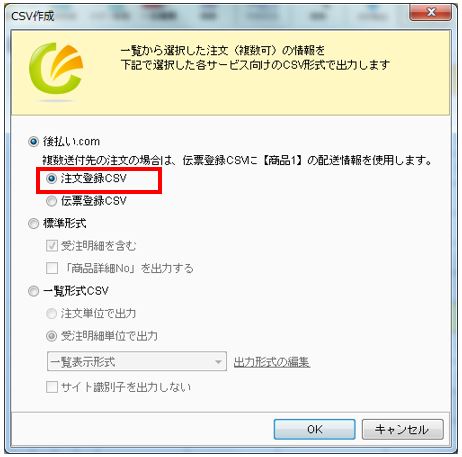
- ファイル名を指定し、CSVファイルを作成してください。
- 後払い.comにログインし、「注文登録→一括注文登録」でCSVファイルを登録してください。
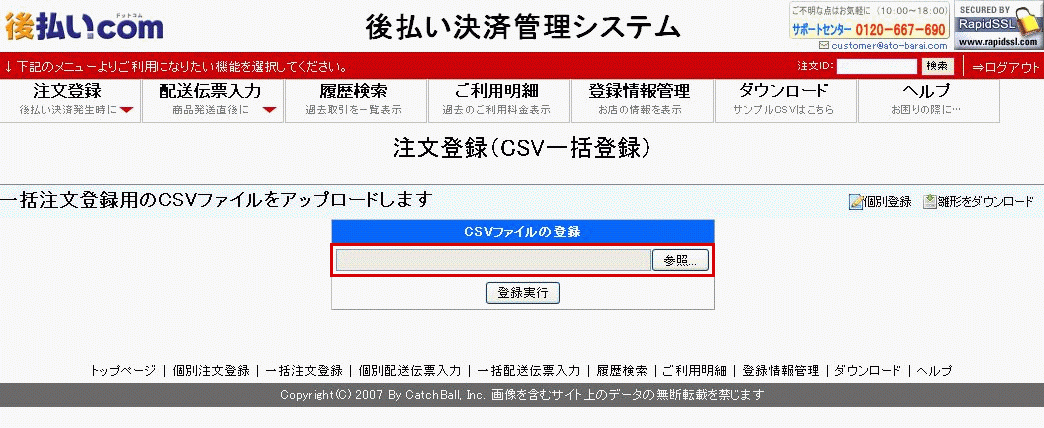
- 定期的な与信処理が完了すると、与信結果がメールで送られてきます。
後払い.comにログインし、「履歴検索」で対象注文を検索し、「結果をダウンロード」でCSVファイルをダウンロードしてください。
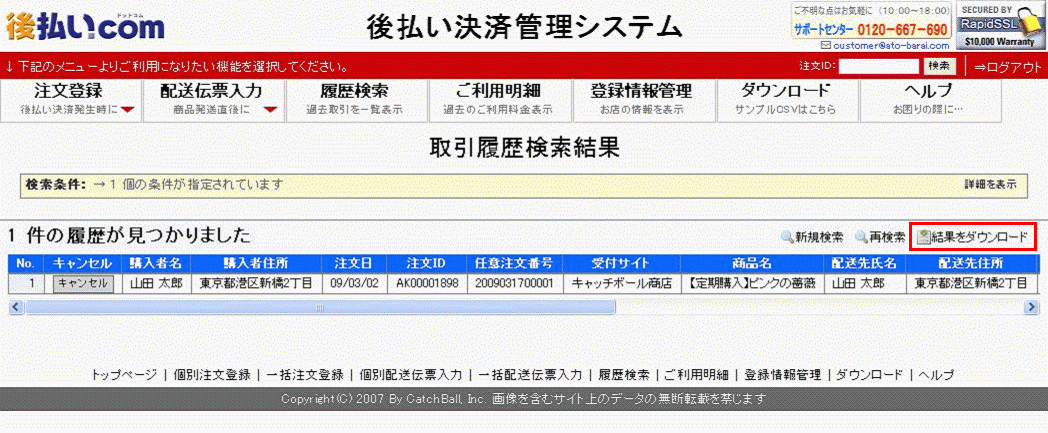
- 速販C2の受注管理画面で[CSV取込]ボタンを押し、「後払い.com」を選択してください。
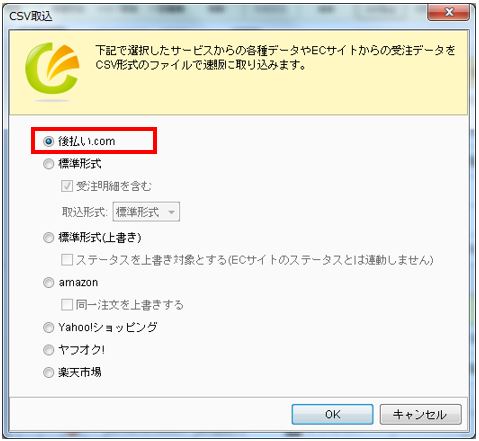
- 後払い.comでダウンロードしたCSVファイルを選択し、取り込んでください。
- 与信結果が取り込まれます。
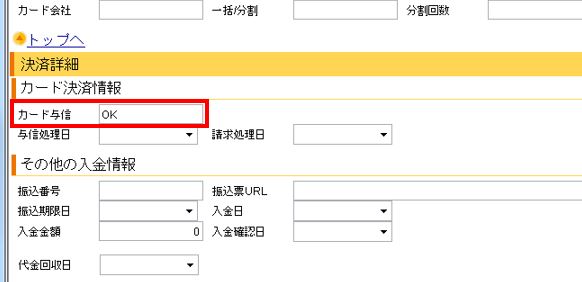
- 与信結果が「OK」の注文の発送業務を行ってください。
・「NG」の場合:決済サービスを使用する事ができません。お客様に支払方法を変更して頂く必要があります。 - 商品の発送後速販C2に「配送会社」、「送り状番号」を入力してください。
※配送各社の出荷情報CSVから配送会社、送り状番号を取り込めます。 - 速販C2で、配送会社、送り状番号が入力された受注データを選択し[CSV作成]ボタンを押してください。

- 「後払い.com」、「伝票登録CSV」を選択してください。

- ファイル名を指定し、CSVファイルを作成してください。
- 後払い.comにログインし、「配送伝票入力→一括配送伝票入力」でCSVファイルを登録してください。
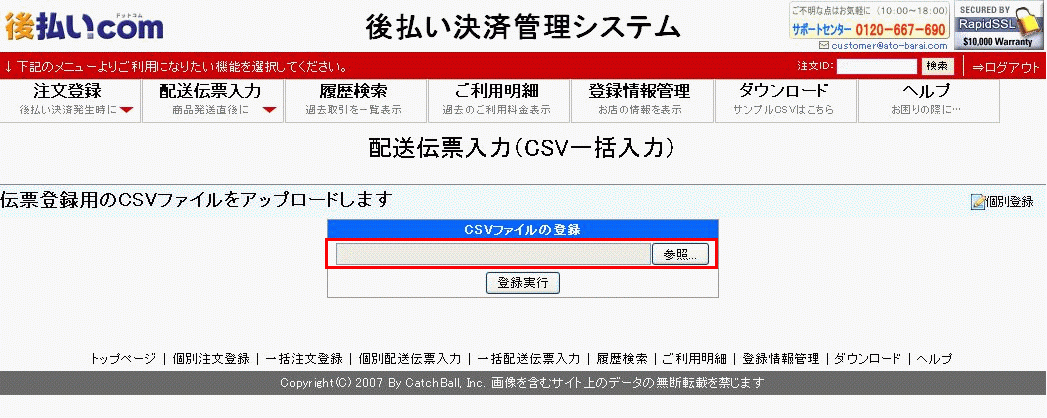
CSVデータ入出力項目
後払い.comコンポーネントでCSV作成、CSV取込を行うCSVデータの速販C2項目との対応表です。
▶ 注文登録CSV
▶ 与信結果CSV
▶ 伝票登録CSV
注文登録CSV
注文登録CSVの詳細については、後払い.com決済システムの操作マニュアルをご確認ください。
| 速販C2受注データの項目名 | → | 後払い.com 注文登録CSV項目名 |
|---|---|---|
| 受注日時 | → | 注文日 |
| 注文者郵便番号 | → | 郵便番号 |
| 注文者住所 | → | 住所 |
| 注文者氏名 | → | 氏名 |
| 注文者カナ | → | 氏名かな |
| 注文者電話番号 | → | 電話番号 |
| 注文者メールアドレス | → | メールアドレス |
| (該当項目なし) | 職業 | |
| 配送先郵便番号 | → | 別配送先郵便番号 |
| 配送先住所 | → | 別配送先住所 |
| 配送先氏名 | → | 別配送先氏名 |
| 配送先カナ | → | 別配送先氏名かな |
| 配送先電話番号 | → | 別配送先電話番号 |
| 商品名 | → | 購入品目 |
| 単価 | → | 単価 |
| 数量 | → | 数量 |
| 送料 | → | 送料 |
| 手数料 | → | 店舗手数料 |
| 請求金額 | → | 請求金額合計 |
| [サイトID登録]で入力した条件で、「サイトID」を自動的に判別し入力します。 | → | 受付サイト |
| 取込番号 | → | 任意注文番号 |
| 複数配送の場合、配送先2人目以上のお客様情報(名前、カナ、郵便番号、住所、電話番号)を入力します。 | → | 備考 |
与信結果CSV
与信結果CSVの詳細については、後払い.com決済システムの操作マニュアルをご確認ください。
| 後払い.com 与信結果データ項目名 | → | 速販C2受注データの項目名 |
|---|---|---|
| 購入者名 | = | 注文者氏名※ |
| 購入者住所 | (該当項目なし) | |
| 注文日 | (該当項目なし) | |
| 注文ID | (該当項目なし) | |
| 任意注文番号 | = | 取込番号※ |
| 受付サイト | (該当項目なし) | |
| 商品名 | (該当項目なし) | |
| 配送先氏名 | (該当項目なし) | |
| 配送先住所 | (該当項目なし) | |
| 審査結果 | カード与信 | |
| 備考 | (該当項目なし) | |
| 配送登録日 | (該当項目なし) | |
| 配送会社名 | (該当項目なし) | |
| 配送伝票番号 | (該当項目なし) | |
| 支払予定日 | (該当項目なし) | |
| キャンセル確定日 | (該当項目なし) |
※与信結果CSVの「購入者名」「任意注文番号」が同一の 速販C2の受注データに与信結果を反映します。
| 与信結果 | 説明 |
|---|---|
| OK | 与信が通り、取引注文を承りました。商品を発送してください。 |
| NG | 与信結果が「NG」となった場合は後払い.com決済はご利用いただけませんので、購入者様へ他 の決済方法へ変更していただくよう、ご案内をお願いいたします。 ご登録いただいたお取引は、キャンセルしてください。 |
伝票登録CSV
伝票登録CSVの詳細については、後払い.com決済システムの操作マニュアルをご確認ください。
| 速販C2受注データの項目名 | → | 後払い.com 伝票登録CSV項目名 |
|---|---|---|
| (該当項目なし) | 注文ID | |
| 配送会社名解釈設定で入力した条件で、【商品1】の「配送会社」を自動的に判別し入力します。 | → | 配送会社名 |
| 【商品1】の送り状番号 | → | 配送伝票番号 |
| 受注日時 | → | 注文日 |
| (該当項目なし) | 購入者名 | |
| (該当項目なし) | 購入者電話番号 | |
| (該当項目なし) | 購入金額 | |
| (該当項目なし) | 配送先住所 | |
| 取込番号 | → | 任意注文番号 |
